在玩游戏时,了解显卡帧数可以帮助优化游戏性能,提升流畅度。很多用户在使用电脑玩一些游戏或者运行一些视频的时候,可能需要看到帧数,但是还不知道在哪设置NVIDIA显卡帧数。今天,小编就给大家分享几种查看英伟达显卡帧数的方法,赶快收藏起来吧~

在开始之前,确保你的电脑安装了最新的英伟达(NVIDIA)驱动程序是至关重要的。因为英伟达会不断发布新的驱动版本,以优化游戏性能、增强兼容性并引入新功能。
你可以访问英伟达官网,根据提示下载并安装适合你显卡型号的最新驱动。
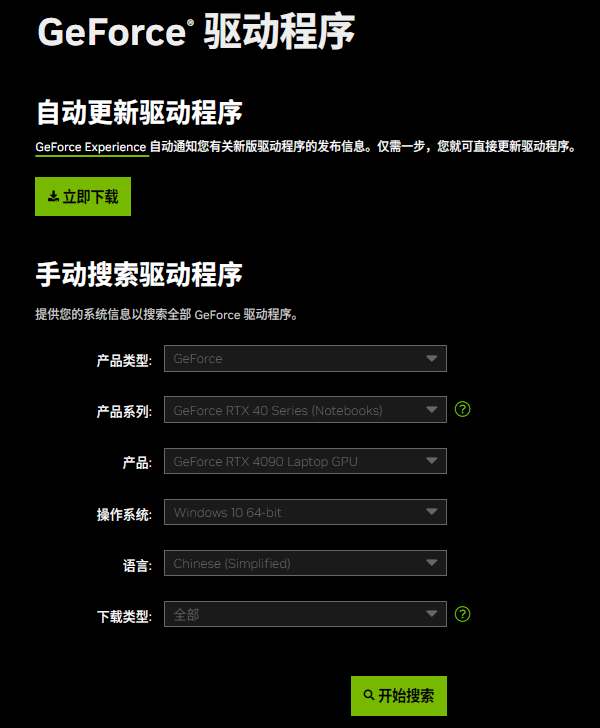
如果你对手动下载和安装驱动感到繁琐,也可以借助“驱动人生”,来智能安装最新驱动。
1、访问驱动人生官网或点击下方卡片,下载并安装“驱动人生”软件。

2、打开“驱动人生”,点击“立即检测”,软件会自动检测你的电脑硬件及驱动情况。
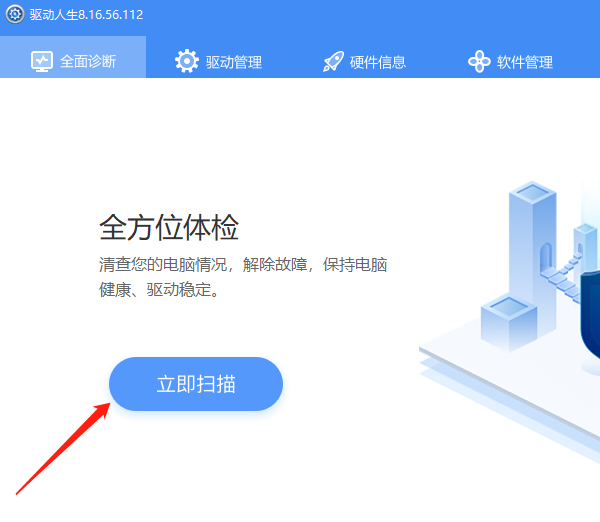
3、在检测结果中,找到英伟达显卡的驱动信息。如果显示有更新可用,点击“升级驱动”按钮进行驱动更新。

4、驱动人生会自动下载并安装最新版本的英伟达驱动程序。安装完成后,重启电脑以使驱动生效。
方法一:通过NVIDIA控制面板设置
1、右键点击桌面空白处,选择“NVIDIA控制面板”。
2、在控制面板中,选择左侧的“3D设置”,然后点击“管理3D设置”。
3、在3D设置页面中,向下滚动找到“视频输出”板块,勾选“启用帧率显示”选项。你还可以选择帧率的显示位置和颜色。
4、点击右下方的“应用”按钮,保存你的设置。现在,你应该能在游戏中看到帧数的显示了。
方法二:通过NVIDIA GeForce Experience设置
NVIDIA GeForce Experience是英伟达官方提供的一款显卡优化软件,它不仅可以帮助你优化游戏设置,还能实时显示帧数。
1、首先,确保你已经安装了最新版本的NVIDIA GeForce Experience,并登录你的账号。
2、在GeForce Experience的主界面上方,选择“游戏内覆盖”选项。
3、点击界面中的齿轮图标进入设置,然后在HUD布局中找到FPS计数器的选项。你可以设置其显示位置,如屏幕角落,并保存设置。
4、完成设置后,启动你的游戏,并通过预设的快捷键(在大多数情况下,默认按“Alt+Z”)激活或隐藏覆盖层,即可在游戏中实时查看帧数。
以上就是NVIDIA显卡查看帧数教程,希望对你有帮助。如果遇到网卡、显卡、蓝牙、声卡等驱动的相关问题都可以下载“驱动人生”进行检测修复,同时它还支持驱动下载、驱动安装、驱动备份等等,可以灵活的安装驱动。




